Jautājums
Problēma: kā atinstalēt ScanFolder Disk Optimizer?
Čau. Šķiet, ka esmu nejauši instalējis ScanFolder diska optimizācijas utilītu, jo tā regulāri skenē manu datoru. Pirmkārt, es domāju, kā šī programma varēja tikt instalēta bez mana apstiprinājuma, un, otrkārt, vai jūs, lūdzu, paskaidrojiet, kā to vajadzētu noņemt. Pēdējo reizi es mēģināju to atinstalēt pirms pāris dienām, bet šodien tas atkal kaut kā tika instalēts no jauna.
Atrisināta atbilde
ScanFolder ir diska optimizācijas utilīta, kas sāka izplatīties internetā. Par šo utilītu nav daudz informācijas, izņemot to, ka tā skenē disku un noņem dublētos failus.[1]
Skatoties no šī punkta, ScanFolder izskatās līdzīgi citiem datoru optimizācijas rīkiem, taču patiesībā tā nav. Šai lietojumprogrammai jau ir negatīvas asociācijas, un tā tiek klasificēta kā potenciāli nevēlama programma (PUP) vai pat ļaunprātīga programmatūra.
[2]ScanFolder veiktspēja sistēmā rada daudzas šaubas. Saskaņā ar sertificēto kiberdrošības ekspertu teikto, ScanFolder optimizētājs ir cieši saistīts ar trešajām pusēm un var būt iesaistīts ļoti slepenās darbībās.
Lai gan pagaidām oficiālas informācijas nav, tiek uzskatīts, ka programma tiek izplatīta, izmantojot grupēšanas izplatīšanas metodi.[3] Citiem vārdiem sakot, tas izplatās kā bezmaksas programmatūras pielikums, kas slēpts zem ātras instalēšanas iestatīšanas. Turklāt tas var tikt izplatīts arī ar surogātpasta vai trešo pušu reklāmām.
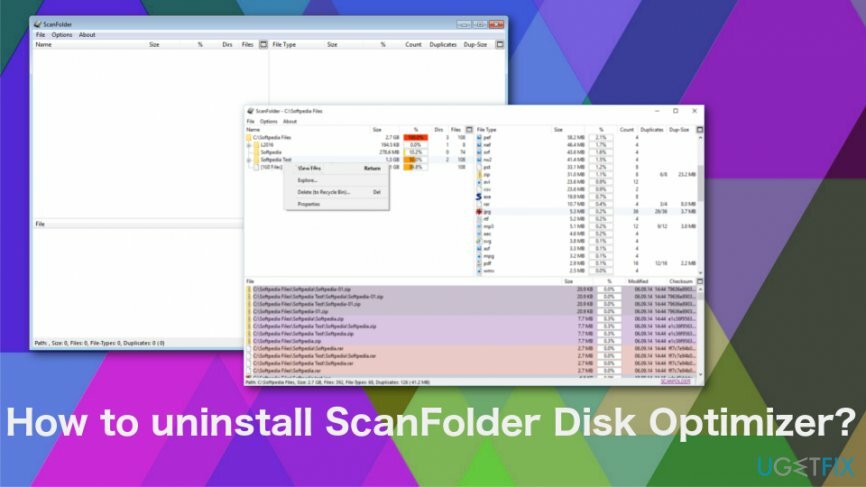
Diemžēl negodīgas izplatīšanas tehnika nav sliktākā daļa. Ir konstatēts, ka ScanFolder ļaunprātīgi izmanto datora resursus, konfigurējot vairākus sistēmas uzdevumus. Šo uzdevumu mērķis ir izveidot attālu savienojumu ar Krievijas serveriem un nosūtīt dažus informācijas fragmentus bez lietotāja piekrišanas. Tomēr nav skaidrs, kāda informācija tiek apkopota un kopīgota, tāpēc mēs ļoti iesakām atinstalēt Scan Folder Disk Optimizer.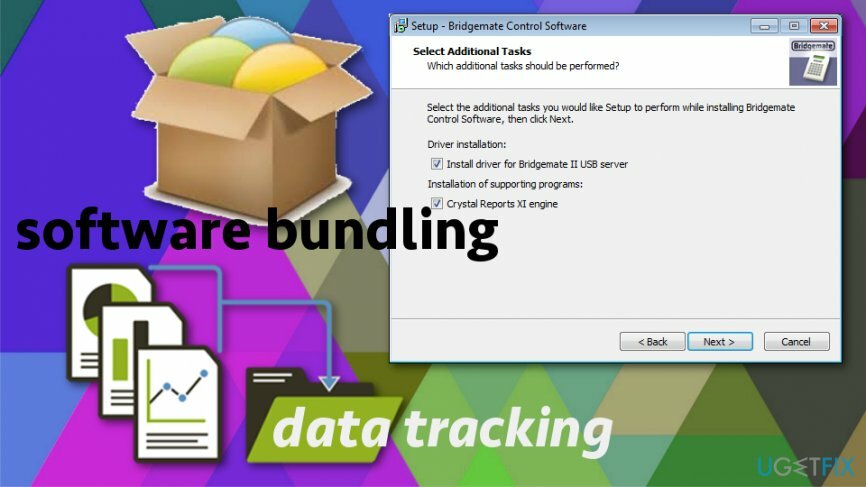
Padomi, kas var palīdzēt atinstalēt ScanFolder Disk Optimizer
Lai atinstalētu šos failus, jums ir jāiegādājas licencēta versija Reimage Reimage atinstalējiet programmatūru.
Pirmkārt, jums vajadzētu pārbaudīt citas potenciāli nevēlamas programmas. Ja ScanFolder tika instalēts aizdomīgi, iespējams, tika ievadīta arī virkne citu lietotņu. To var izdarīt manuāli, atverot vadības paneli un sarakstā atzīmējot katru programmu, vai arī varat palaist skenēšanu, izmantojot ReimageMac veļas mašīna X9. Pēc tam varat turpināt ar citām manuālām metodēm, kuru mērķauditorija ir tieši nevēlamā programma. Sistēma ir pareizi jātīra, lai pārtrauktu šo ScanFolder Disk Optimizer uzmācīgo darbību.
ScanFolder Disk Optimization Utility atinstalēšana
Lai atinstalētu šos failus, jums ir jāiegādājas licencēta versija Reimage Reimage atinstalējiet programmatūru.
- Sāknējiet sistēmu Drošais režīms.
- Nospiediet Ctrl + Alt + Del lai atvērtu uzdevumu pārvaldnieku.
- Atrodiet ScanFolder, noklikšķiniet uz tā un atlasiet Beigt uzdevumu.
- Ar peles labo pogu noklikšķiniet uz Windows atslēga un atveriet Vadības panelis.
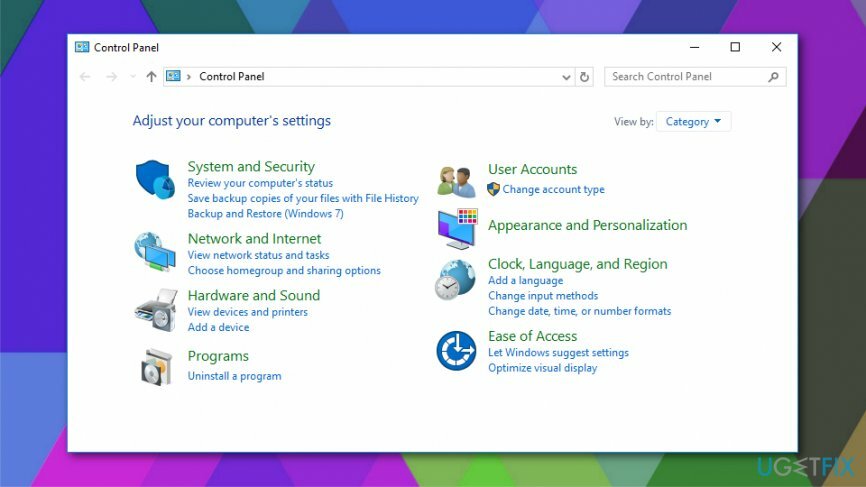
- Atvērt Programmas un līdzekļi un atrast ScanFolder.
- Noklikšķiniet uz tā un izvēlieties Atinstalēt opciju.
- Izpildiet ekrānā redzamos norādījumus un pēc tam noklikšķiniet uz Noņemt apstiprinājuma uznirstošajā logā.
- Aizveriet logu, kuru pašlaik redzat. Pēc tam nospiediet Windows taustiņš + R.
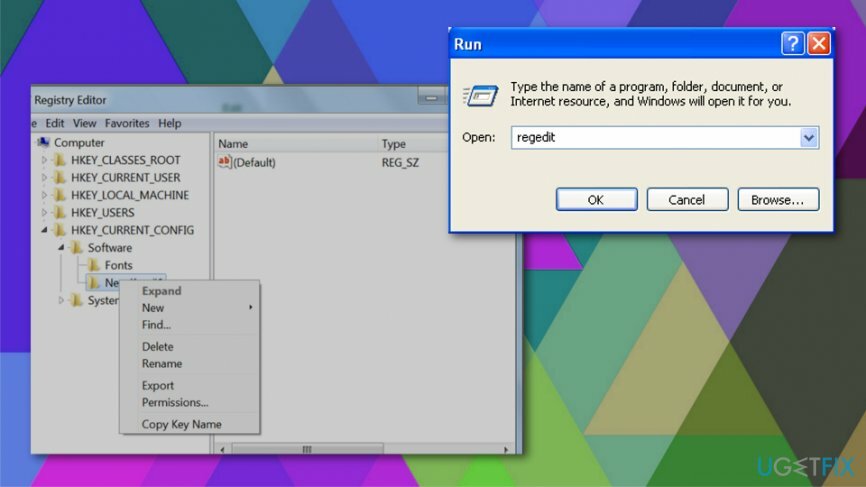
- Tips regedit un nospiediet Ievadiet.
- Klikšķis Rediģēt reģistra redaktora loga augšdaļā un atlasiet Atrast.
- Tips ScanFolder un gaidiet, kamēr tiek sagatavoti meklēšanas rezultāti.
- Ja tiek atrasti faili, izdzēsiet tos visus.
- Restartējiet datoru.
Visbeidzot, ja esat pamanījis aizdomīgas reklāmas, saites, pārlūkprogrammas novirzīšanu, mainījis sākuma lapu, uzstādījis rīkjoslas vai tamlīdzīgu neatļautas izmaiņas jūsu noklusējuma tīmekļa pārlūkprogrammā, veiciet skenēšanu ar iepriekš minēto programmu, lai atinstalētu ļaunprātīgu programmatūru, un pēc tam atiestatiet interneta pārlūks.
Atbrīvojieties no programmām tikai ar vienu klikšķi
Varat atinstalēt šo programmu, izmantojot detalizēto ceļvedi, ko jums ir iesnieguši ugetfix.com eksperti. Lai ietaupītu jūsu laiku, esam izvēlējušies arī rīkus, kas palīdzēs šo uzdevumu veikt automātiski. Ja steidzaties vai jūtat, ka neesat pietiekami pieredzējis, lai pats atinstalētu programmu, izmantojiet šos risinājumus:
Piedāvājums
dari to tagad!
Lejupielādētnoņemšanas programmatūraLaime
Garantija
dari to tagad!
Lejupielādētnoņemšanas programmatūraLaime
Garantija
Ja jums neizdevās atinstalēt programmu, izmantojot Reimage, informējiet mūsu atbalsta komandu par savām problēmām. Noteikti sniedziet pēc iespējas vairāk informācijas. Lūdzu, dariet mums zināmu visu informāciju, kas, jūsuprāt, mums būtu jāzina par jūsu problēmu.
Šajā patentētajā labošanas procesā tiek izmantota 25 miljonu komponentu datubāze, kas var aizstāt jebkuru bojātu vai trūkstošu failu lietotāja datorā.
Lai labotu bojātu sistēmu, jums ir jāiegādājas licencēta versija Reimage ļaunprātīgas programmatūras noņemšanas rīks.

Lai paliktu pilnīgi anonīms un novērstu ISP un valdība no spiegošanas uz jums, jums vajadzētu nodarbināt Privāta piekļuve internetam VPN. Tas ļaus jums izveidot savienojumu ar internetu, vienlaikus esot pilnīgi anonīmam, šifrējot visu informāciju, novēršot izsekotājus, reklāmas, kā arī ļaunprātīgu saturu. Vissvarīgākais ir tas, ka jūs apturēsit nelikumīgās novērošanas darbības, ko NSA un citas valsts iestādes veic aiz muguras.
Datora lietošanas laikā jebkurā laikā var notikt neparedzēti apstākļi: tas var izslēgties strāvas padeves pārtraukuma dēļ, a Var parādīties zilais nāves ekrāns (BSoD) vai nejauši Windows atjauninājumi var tikt instalēti pēc tam, kad uz dažām dienām aizgājāt. minūtes. Tā rezultātā var tikt zaudēti jūsu skolas darbi, svarīgi dokumenti un citi dati. Uz atgūties zaudētos failus varat izmantot Data Recovery Pro – tā meklē to failu kopijās, kas joprojām ir pieejami jūsu cietajā diskā, un ātri tos izgūst.